Vous pouvez utiliser traceroute/tracert pour suivre le trafic depuis votre ordinateur vers votre serveur via tous les intermédiaires (également appelés pairs Internet ou hops) par lesquels il passe sur son chemin.
Si vous êtes confronté à des problèmes de perte de paquets ou de forte latence, vous pouvez déterminer si le problème est dû à votre routeur, votre Fournisseur d’Accès à Internet (FAI), votre serveur hébergé ou tout autre composant se trouvant sur le chemin parcouru par les données.
Quelle est l’adresse IP de votre serveur?
- Windows
- MacOS
Suivez les étapes suivantes dans le panneau de contrôle :
1. Allez dans « Mes produits » > « Hébergement web » > Cliquez sur le bouton « Gérer » à droite de votre nom de domaine.
2. Copiez votre « Adresse IP »
3. Ouvrez votre ligne de commande : Appuyez sur la touche Windows, et saisissez Invite de Commande dans le champ de recherche. Ouvrez l’outil.![]()
4. Saisissez la commande suivante, avec l’adresse IP que vous avez copiée depuis votre panneau Aperçu.
tracert xxx.xxx.xxx.xxx
Suivez les étapes suivantes dans le panneau de contrôle :
1. Allez dans « Mes produits » > « Hébergement web » > Cliquez sur le bouton « Gérer » à droite de votre nom de domaine.
2. Copiez votre « Adresse IP »
3. Ouvrez votre application Terminal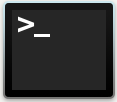
4. Saisissez la commande suivante, avec l’adresse IP que vous avez copiée depuis votre panneau Aperçu.
traceroute –I xxx.xxx.xxx.xxx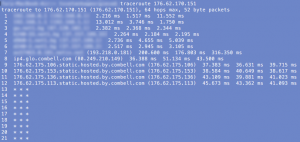
Que signifient les résultats?
Lorsque vous lancez la commande traceroute, votre machine se met à envoyer trois paquets à chaque pair sur son chemin depuis votre ordinateur vers votre serveur. Chaque ligne représente un de ces intermédiaires – le nom, l’adresse IP et le ‘round-trip-time’ pour chaque paquet – c’est-à-dire le temps qu’a mis le paquet pour aller de votre machine à l’intermédiaire et vice-versa. Une étoile signifie que le paquet a été perdu. Trois étoiles signifient que la requête a dépassé le temps d’exécution maximum autorisé.
L’indicateur le plus important pour vous devrait être si la destination (IP ou serveur) a été atteinte – vous devriez voir l’IP ou le nom du serveur dans la dernière ligne du code.
Pour commencer à résoudre les problèmes, consultez les résultats. Il est normal que chaque intermédiaire prenne un peu plus de temps pour répondre que le précédent, puisqu’il est un peu plus éloigné. Si un pair a pris beaucoup plus longtemps pour renvoyer vos paquets, ou qu’il a dépassé le temps d’exécution maximum autorisé trop de fois avant de renvoyer une réponse, peut-être devriez-vous l’examiner de plus près.

